Cambiar el Plymouth en Deepin
He vuelto a instalar a Deepin como sistema secundario. Lo había abandonado por los continuos fallos que presentaba y la lentitud de sus repositorios pero hace unos días decidí darle una nueva oportunidad y les cuento que me ha impresionado mucho, lo han mejorado bastante y cuentan con una comunidad en español que colaboran bastante en resolver dudas y además tienen un repositorio propio: deepines 2 en que se encuentra mucho software probado y configurado para que funcione perfectamente en Deepin.
En esta oportunidad quiero colaborar agregando más animación a nuestra pantalla de inicio conocida como Plymouth pues la que trae por defecto Deepin es muy sobria, un fondo negro con la palabra Deepin que va cambiando de tonalidades azules con un efecto de agua en movimiento.
Plymouth es una aplicación que se lanza muy temprano en el proceso de arranque del sistema (incluso antes de que el sistema de archivos sea montado) que provee una animación gráfica mientras el proceso de arranque tiene lugar en segundo plano como lo muestran muchas distribuciones basadas en Ubuntu al iniciar con sus diferentes temas la mayoría animados.
El instalarlo puede parecer tedioso, pero es muy sencillo en realidad; con estos sencillos pasos podemos tener en nuestro Deepin, un Plymouth de acuerdo a nuestro gusto pues con GNU/Linux todo es posible acomodarlo a nuestro estilo y preferencias.
Plymouth está disponible en el Repositorio de Debian, aunque no es necesario instalar este paquete solo si quieres algunos temas más, se instala usando APT con el comando:
$ sudo apt install plymouth plymouth-themes
Este paso si es necesario. Necesitamos agregar el establecimiento de modos para tu tarjeta gráfica editando el archivo (lo buscamos como root):
# /etc/initramfs-tools/modules
y agregando estas líneas de acuerdo a la tarjeta gráfica que use tu máquina:
Para Intel Graphic Cards
- # KMS
- intel_agp
- drm
- i915 modeset=1
Para Nouveau (nVidia) Graphic Cards
- # KMS
- drm
- nouveau modeset=1
Para ATI Graphic Cards
- # KMS
- drm
- radeon modeset=1
Guardamos y cerramos. Así hemos terminado de configurar el establecimiento de modos para nuestra tarjeta gráfica. Vamos ahora a movernos a nuestro gestor de arranque con GRUB2
El gestor de arranque predeterminado es grub2, vamos a revisarlo y si es necesario editarlo; siempre como root:
# /etc/default/grub
También se necesita reconfigurar el gestor de arranque (Grub2) para que cargue la animación y cambie la resolución de pantalla si ya no está por defecto. Tengo que informarle a grub de nuestra resolución de pantalla predeterminada, al arrancar, los módulos y los controladores todavía no están cargados. Puedo buscar nuestra resolución de pantalla escribiendo:
$ xrandr -q | grep -w Screen

En mi caso la resolución es 1366 × 768. Voy a encontrar (siempre como root) la línea #GRUB_GFXMODE = 640x480 en:
# /etc/default/grub
descomento la línea (si tiene un # al inicio, se elimina) y agrego mi resolución. Quedaría así:
GRUB_GFXMODE=1366x768
Busque esta línea:
GRUB_CMDLINE_LINUX_DEFAULT =
y revise que esté así:
GRUB_CMDLINE_LINUX_DEFAULT="splash quiet"
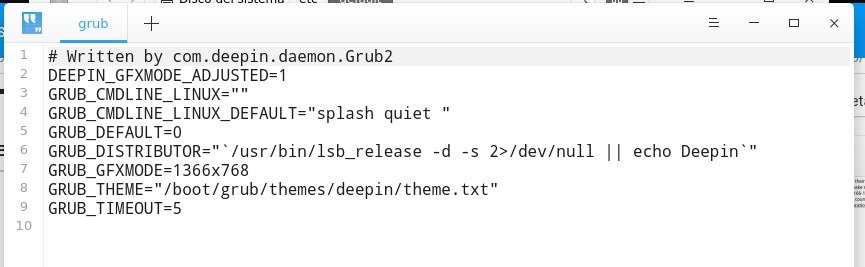
Finalmente, por la terminal, actualizo mi configuración de grub con:
$ sudo update-grub2
Al colocar el paquete plymouth-themes, esto instala algunos temas predeterminados de Plymouth. Para ver los temas instalados, escriba:
$ sudo plymouth-set-default-theme -l
En mi caso -con otros que ya he puesto- son los siguientes:
- dandelion
- details
- ene
- hauntedtree
- fade-in
- glow
- placidity
- Peter-Rabbit
- script
- solar
- spinfinity
- spinner
- text
- tribar
Luego hay que seleccionar un tema predeterminado de la lista de temas arriba disponibles, yo elegí Peter-Rabbit:
$ sudo plymouth-set-default-theme -R Peter-Rabbit
Una vez hecho esto podemos reiniciar para ver el efecto:
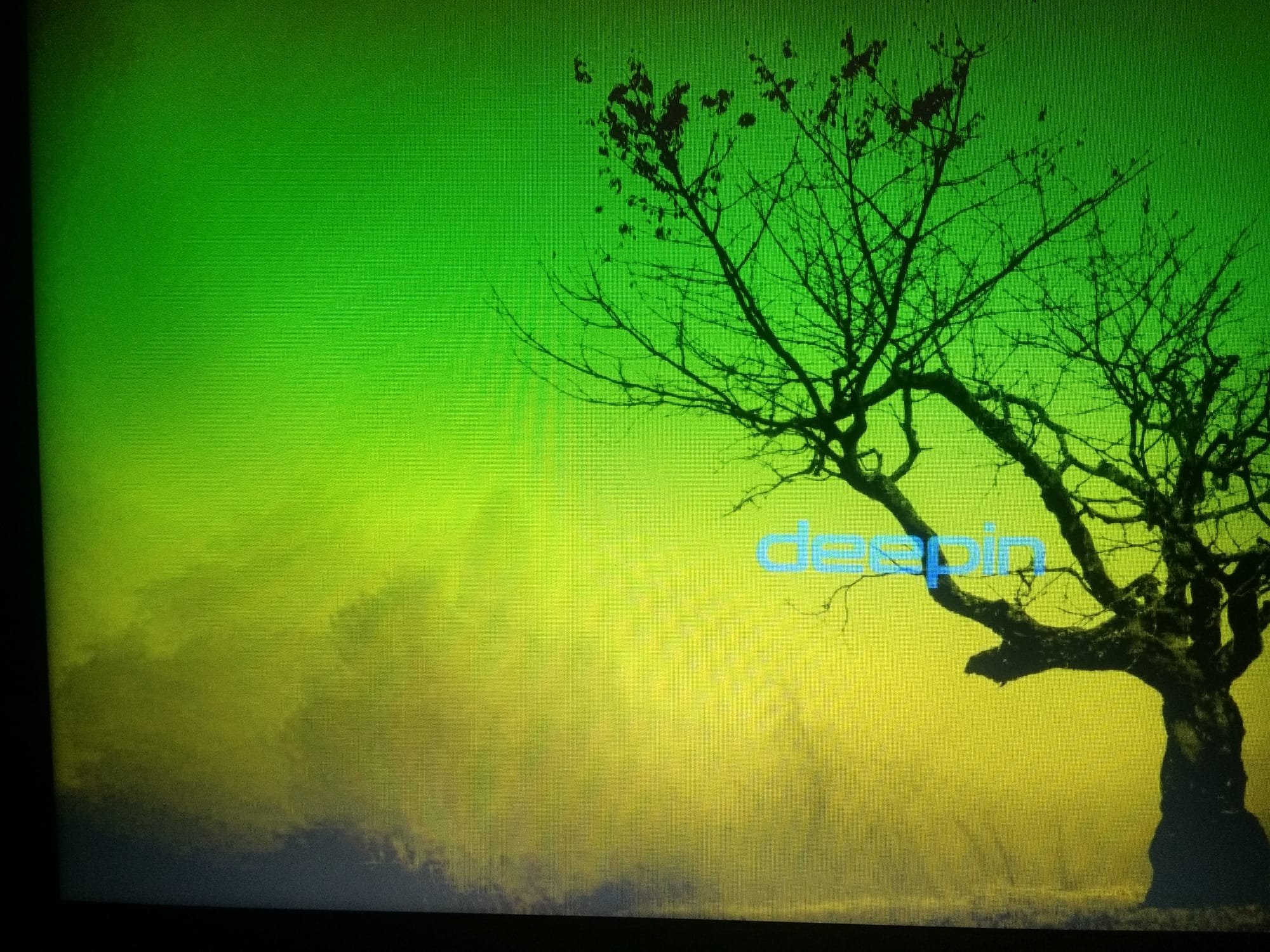
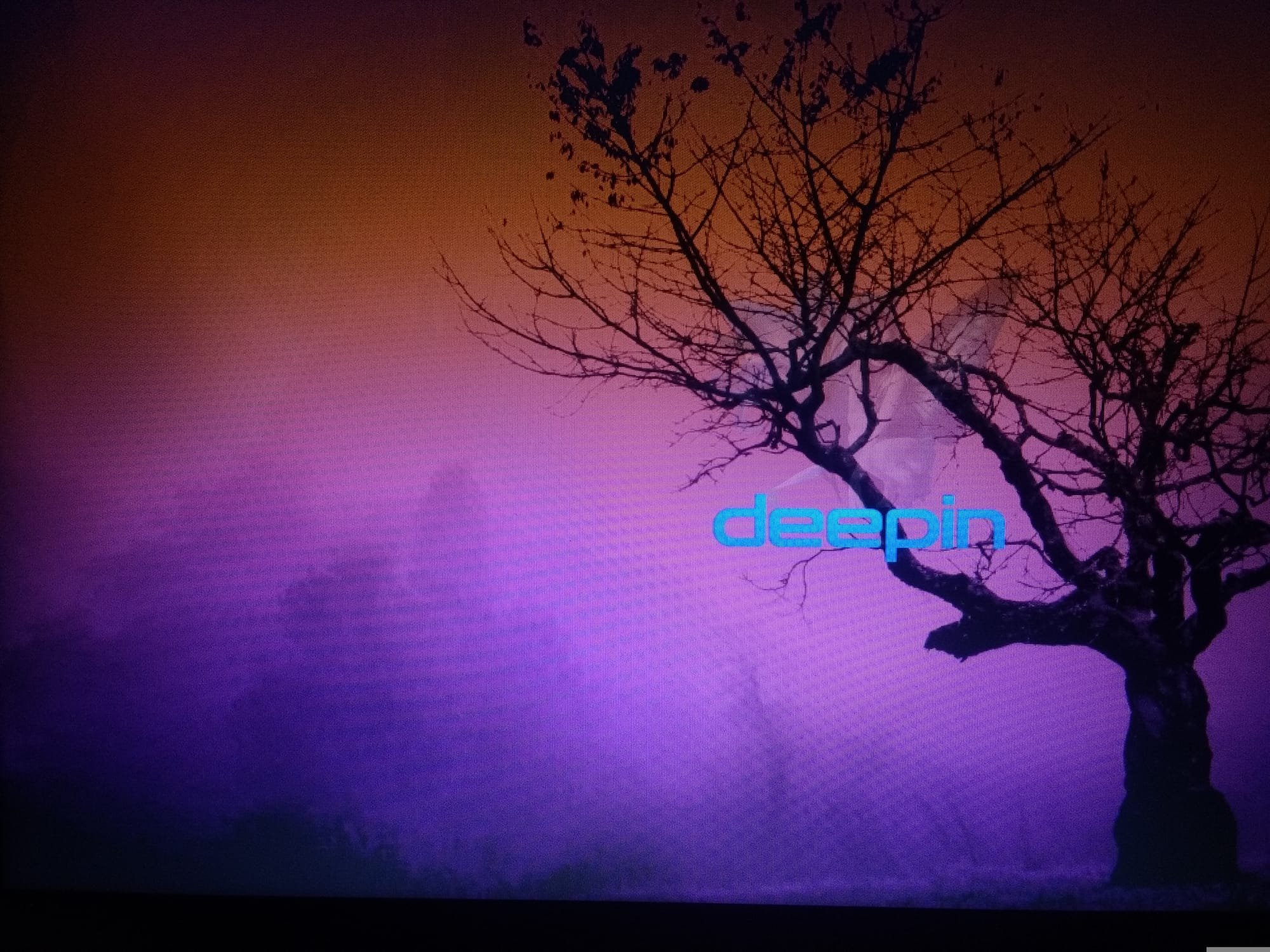
Instalación manual de temas
No estamos limitados a los temas proporcionados por Plymouth, también se puede instalar un tema personalizado. Descargue desde aquí un tema y mueva la carpeta (como root) a:
# /usr/share/plymouth/themes
y nuevamente seleccione el tema de la lista como en el ejemplo anterior colocando:
$ sudo plymouth-set-default-theme -l
Y escribiendo en la terminal:
$ sudo plymouth-set-default-theme -R (el tema elegido sin los paréntesis)
Ahora disfruten de esta variación en nuestro arranque de Deepin.
Para los que deseen el tema “hauntedtree” y "Peter-Rabbit" (que he modificado para Deepin) y muestro en las imágenes de ejemplo, le hice una pequeña modificación agregando el logo de Deepin y lo pueden descargar hauntedtree clic aquí, y a Peter-Rabbit haciendo clic aquí, lo descomprimen y lo colocan en la carpeta (siempre como root)
# /usr/share/plymouth/themes
Espero sus comentarios sobre el artículo.
